Aggiornare iOS sul tuo dispositivo è una procedura molto semplice. In questa guida ti spieghiamo come puoi effettuare l’aggiornamento del tuo dispositivo, in modalità wireless, oppure attraverso iTunes, preservando tutti i dati e le applicazioni presenti al suo interno.
In entrambi i casi, prima di procedere con l’aggiornamento, ti consigliamo di eseguire un backup del tuo dispositivo.
Se non sai come effettuare il backup, leggi la nostra guida.
Aggiornare iOS di iPhone o iPad in modalità Wireless
La modalità wireless (aggiornamento OTA, abbreviazione di over the air) è la più utilizzata dagli utenti Apple per aggiornare il proprio device. Puoi effettuare l’aggiornamento direttamente dal tuo dispositivo tramite una connessione internet Wi-Fi seguendo pochi e semplici passaggi:
- Collega il dispositivo all’alimentazione e connettilo ad internet tramite Wi-Fi.
- Tocca Impostazioni > Generali > Aggiornamento Software.
- Tocca Scarica e installa.

Per effettuare subito l’aggiornamento, tocca Installa, oppure tocca Dopo > Installa stanotte per programmare l’aggiornamento automatico di iOS durante la notte.
Se hai scelto Installa stanotte, collega il dispositivo iOS all’alimentazione e connettilo alla rete internet tramite Wi-Fi prima di andare a dormire.
Aggiornare iOS di iPhone o iPad tramite iTunes
Se non non riesci a visualizzare l’aggiornamento nelle impostazioni, oppure non hai abbastanza spazio sul tuo iPhone o iPad, puoi aggiornare il tuo dispositivo manualmente tramite iTunes.
Il software iTunes di Apple è preinstallato sui computer Mac. Se utilizzi un PC Windows, puoi scaricare iTunes gratuitamente dal sito Apple.
Se il tuo computer usa Hotspot personale sul dispositivo iOS che stai aggiornando, connetti il tuo computer a una rete Wi-Fi o Ethernet differente prima di eseguire l’aggiornamento.
Puoi effettuare l’aggiornamento iOS tramite iTunes anche se sei un utente inesperto. Ti basta seguire questi semplici passaggi:
1. Apri iTunes sul tuo Mac/PC ed assicurati di utilizzare l’ultima versione del software disponibile.

2. Collega il tuo dispositivo al computer, utilizzando il cavo Apple da Lightning a USB.
3. Seleziona il tuo dispositivo quando viene visualizzato in iTunes.
4. Fai clic su Riepilogo > Verifica aggiornamenti.
5. Clicca su Scarica e aggiorna.




Cosa fare dopo aver effettuato l’aggiornamento
Al termine dell’installazione della nuova versione di iOS, sul display del tuo dispositivo appare il messaggio “Aggiornamento completato”.

Tocca su Continua per iniziare la procedura guidata.

Quando richiesto inserisci la password del tuo ID Apple per poter accedere al tuo dispositivo, aggiornato all’ultima versione di iOS disponibile.